
華碩P8Z77-V PRO主機板
這次跟華碩借來的Z77主機板是型號為P8Z77-V Pro。

主機板背後印上了華碩在Z77主機板上所主打的數位電源、Wi-Fi GO、LucidLogix Virtu MVP內外顯示切換、USB BIOS Flashback以及FanXpert2等功能介紹,不過都是英文說明。

在外盒的側邊則是印上了多國語言版本的MemOK!、Auto Tuning以及Anti-Surge的功能說明。

打開外盒後,就直接可以看到用靜電袋包著的主機板。在主機板的下層則放置了各種配件。

所有配件合照一張,其中除了說明書、驅動光碟片、I/O背擋板、SATA線材和SLI橋接線之外,還提供了USB 3.0擴充埠以及WiFi GO無線網卡以及訊號接收天線。至於WiFi GO是什麼,待會再來介紹。

主機板上提供了3組PCIe x16、兩組PCIe 2.0x1以及兩組PCI的擴充插槽。原本Z77主機板的標準規格已經將PCI的介面取消,不過華碩在這款主機板上則是透過asmedia asm1083晶片的加入,所以仍然提供了2組PCI擴充槽。

主機板上的asmedia ASM1083 PCI介面擴充晶片。

三組PCIe x16的插槽中,左邊兩組是採用asmedia推出的ASM1480訊號切換晶片,提供PCIe 3.0介面。當單一個插槽使用時,則會以PCIe x16的頻寬運行,連結兩張顯示卡時,兩組PCIe插槽皆會以PCIe 3.0 x8的頻寬運行。而最右邊的一組PCIe x16插槽頻寬則是以由Z77的晶片組所提供,實際運行的頻寬為PCIe 2.0 x4。

後方I/O埠具備四組USB3.0(左邊兩組是asmedia ASM 1042晶片提供,右邊兩組則是Z77原生)、兩組USB2.0;6個3.5mm與一組光纖介面的音效擴充;一個滑鼠鍵盤共用的PS/2埠; D-Sub、DVI、HDMI以及DisplayPort各一組的影像輸出埠;以及一組Gigabyte LAN。

影像輸出部分是採用兩顆asmedia ASM1442影像訊號轉接晶片。

內建Realtek ALC892音效晶片,可提供7.1聲道音效輸出。

網路部分,則是採用了Intel WG82579V網路晶片。

硬碟擴充的部分,除了兩組原生的SATA 6Gb/s和四組SATA 3Gb/s之外,透過asmedia ASM1061晶片的擴充,則又多提供了兩組SATA 6Gb/s傳輸埠。

用來擴充兩埠SATA 6Gb/s的asmedia ASM1061晶片。

處理器的供電設計採用了16相供電。並且在旁邊也加入了一個DIGI+ EPU晶片來控制電源負載。

主機板上的DIGI+ EPU晶片。

記憶體旁邊也有加入一個DIGI+的電源控制晶片。

EPU與TPU都有設置手動開關來啟動。

除了I/O背板上的兩組USB2.0埠,在主機板上也另外提供4個USB2.0的擴充模組,共可再擴充8組USB2.0埠。

至於USB3.0的部分,在記憶體安裝位置的旁邊以及主機板的側邊也各有一組USB3.0模組,分別可提供2組USB3.0的傳輸埠擴充。稍微說明一下,在記憶體旁的USB3.0擴充模組是由Z77晶片提供,而在主機板側邊的,則是加入asmedia ASM1042 USB3.0晶片擴充。

主機板上用來擴充USB3.0埠的asmedia ASM1042晶片。

看完主機板的規格之後,先來看看華碩在這款主機板上的BIOS。這次的BIOS設計也是採用UEFI介面,而且華碩將BIOS分為簡易以及進階兩種不同的操作模式。在簡易版的畫面中,
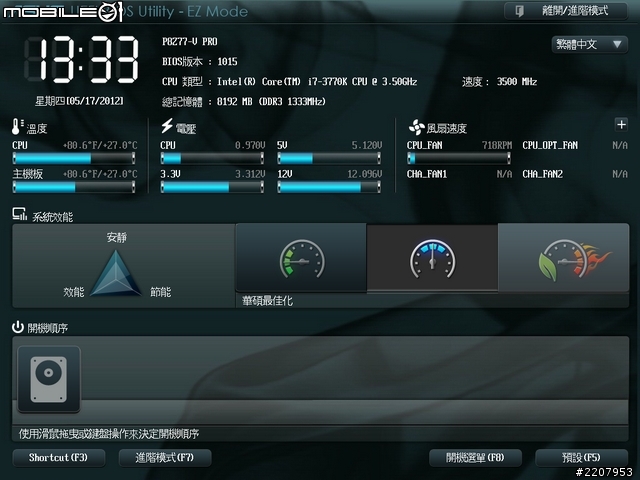
而在進階模式裡,則會有較多的參數調整選項,讓使用者能更彈性地超頻調校。
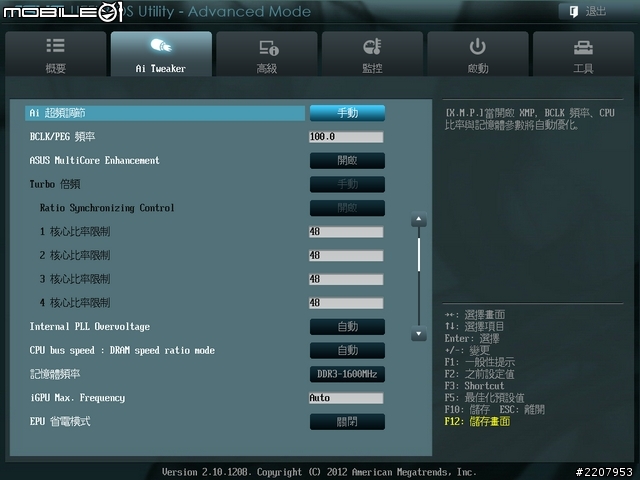
接著再來看看華碩這次加入的幾項新功能。其中一個就是Wi-Fi GO!。在配件內可以看到一個印上Wi-Fi GO!字樣的無線網路卡與外接天線的套件。

翻過來就可以看到這款Wi-Fi GO!無線網路卡其實是採用AzureWave AW-NE186H 的PCIe無線網路模組。

無線網路卡的安裝位置是在主機板的I/O埠。

裝上網路卡之後的模樣。

加上天線再合照一張。

那到底什麼是Wi-Fi GO!呢?若是之前就有看過華碩主機板的話,應該就曾聽過BT GO!這個功能。基本上,兩者都是利用無線的方式,讓手邊的平板或是智慧型手機可以連結電腦。不過這次的Wi-Fi GO!除了將傳輸方式改用為Wi-Fi之外,也提供更多的功能支援,所以小編也稍微測試了一下。目前這個功能可以支援Android以及iOS兩種行動裝置的平台,因為小編手邊只有一個Android手機,所以只好先以這個平台來測試。

安裝華碩提供的AI Suite II公用程式之後,開啟Wi-Fi Engine設定頁面。在這個頁面中會看到Client與AP兩種模式。前者指電腦與行動裝置都連結至同一個網路分享器上來進行Wi-Fi GO!的連結。至於AP模式,則是可以讓行動裝置直接透過Wi-Fi傳輸的方式連結電腦,不須再透過網路方分享器。而小編這次使用的則是其中的AP模式。設定好使用者名稱與密碼之後,按下Enable啟用按鍵即可。
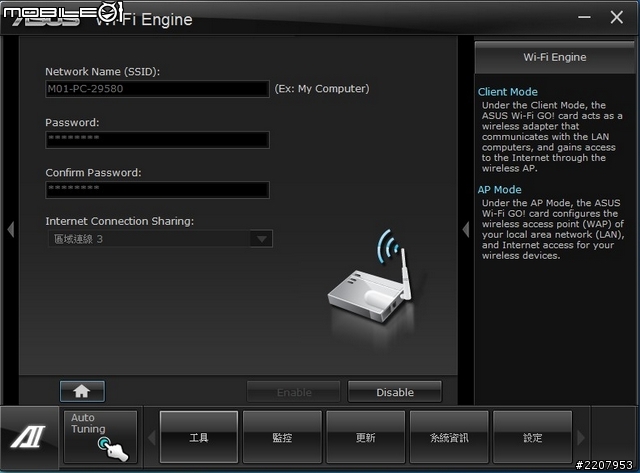
在行動裝置連結電腦之前,必須先到Google Play商店搜尋Wi-Fi GO! Remote應用軟體,並下載安裝到自己的行動裝置上。安裝之後,接著在開啟無線網路功能之後,選擇清單內剛剛在Wi-Fi Engine中所設定的網路名稱。
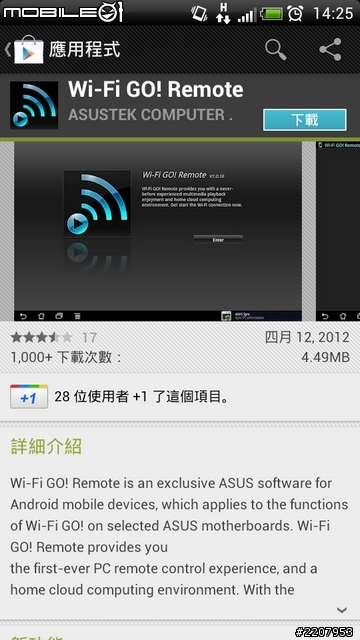
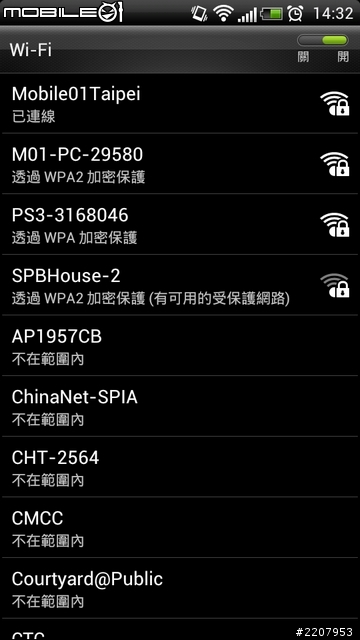
接著就開啟剛剛下載的Wi-Fi GO! Remote應用軟體,在連結之前會先搜尋裝置。
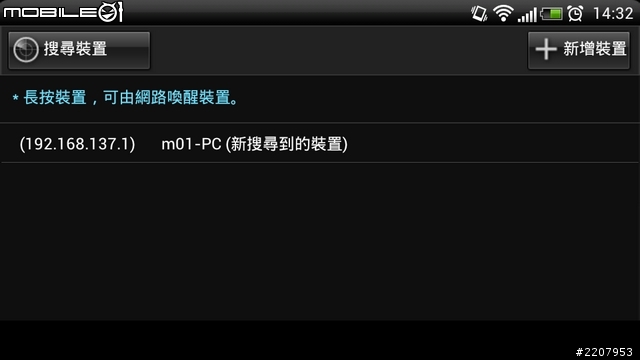
在開啟的首頁中可以看到六個小圖示。從左上到右下分別為DLNA Media Hub、延伸桌面、鍵盤滑鼠模擬、手勢操控、檔案傳輸以及桌面截圖等六種功能。
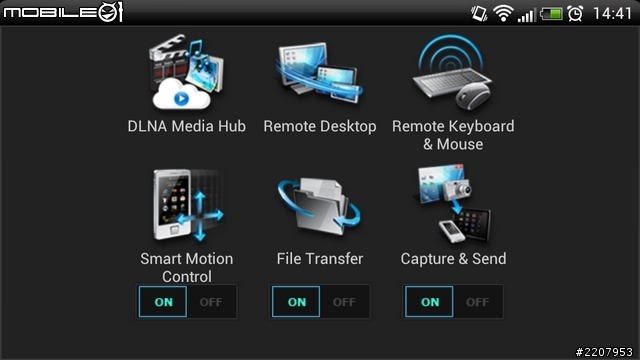
其中比較特別一點的就是手勢操控的部分,在電腦內的Wi-Fi GO!設定畫面中,使用者除了設定利用上、下、左、右方向移動行動裝置來啟動連結程式之外,當手接近行動裝置時也可以作為啟動程式的手勢。
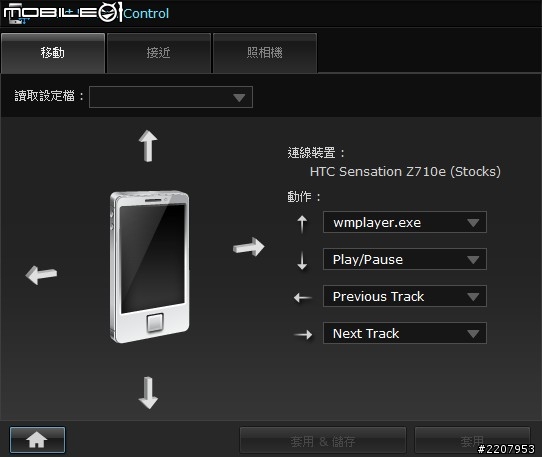
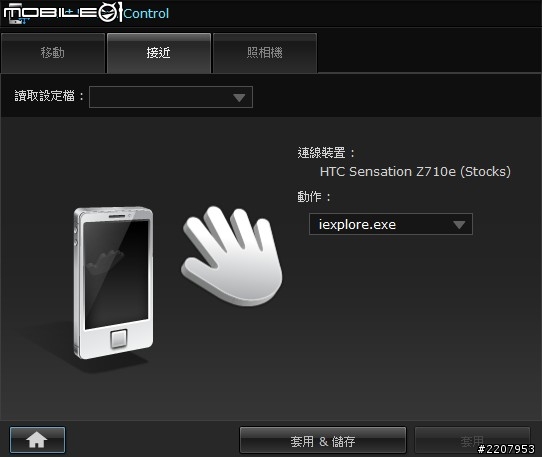
在檔案上按右鍵,就可以將檔案傳送到手機上。
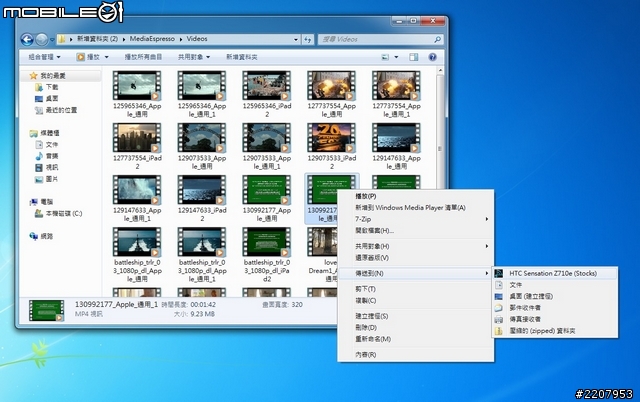
手機畫面變成變成延伸桌面時,也可以直接用觸控方式來控制視窗。不過,也許是Android平台的關係,沒法全螢幕似乎有些可惜。
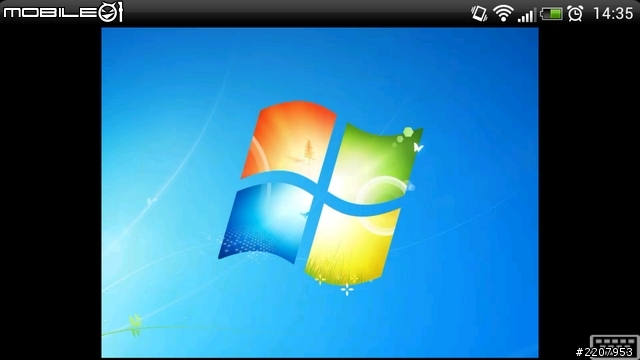
滑鼠鍵盤的模擬軟體,其實也可以說是讓手機變成一個無線遙控裝置。
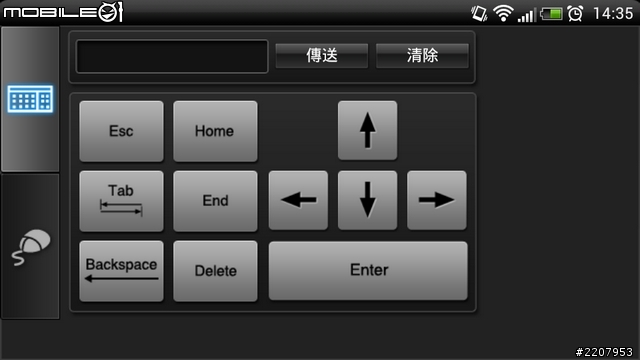
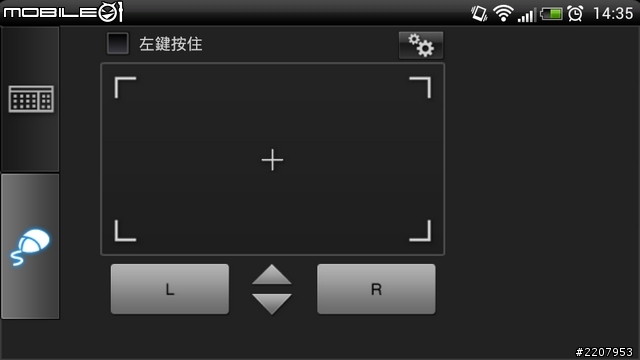
除了針對多媒體應用所設計的Wi-Fi GO!之外,華碩這次則是針對風扇的控制加入了一個FAN Xpert2的功能。其中除了設定了三個預設的快速模式之外,也可以針對機殼內每一個風扇來細部調校。

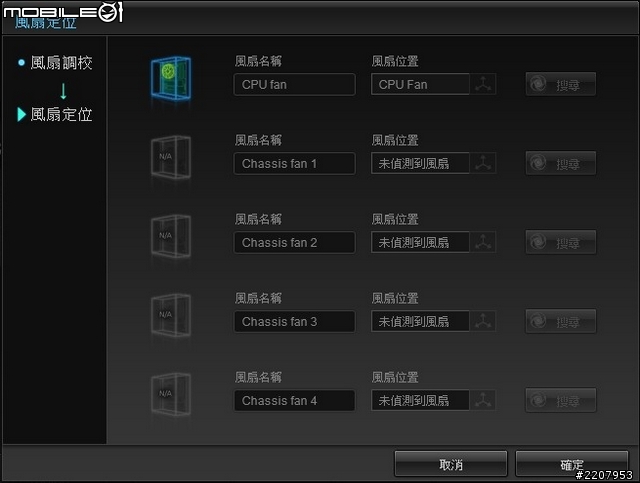
在ASUS的P8Z77 V系列主機板中還有增加一個Network iControl的軟體,其最主要的功能就是能夠將自己常用的幾個會需要連結網路的軟體優先獲得較大的頻寬。就像是在邊下載檔案邊玩遊戲的時候,若是沒有是當的頻寬分配,下載軟體可能就會佔用非常大的上傳與下載的頻寬,導致玩網路遊戲的時候感到明顯的遲滯感,所以華碩便提供這款軟體,讓使用者可以依照自己的需求分配常用軟體的頻寬優先權。另外,軟體中也有提供PPPoE快速連線的選項,並可支援自動連線的操作。
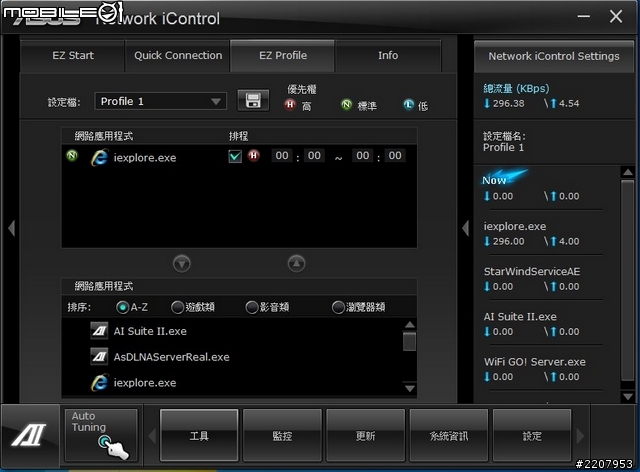
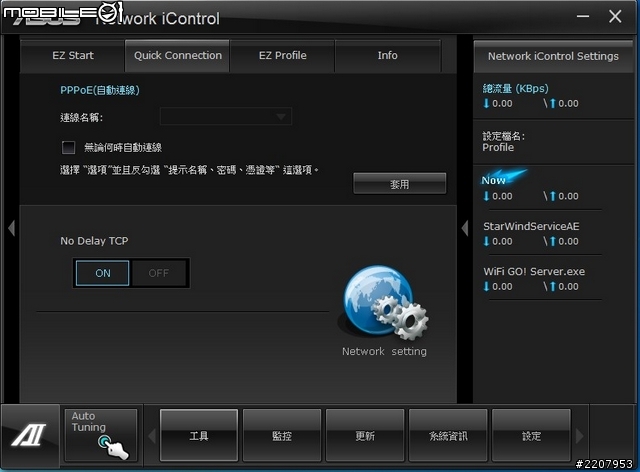
另外,針對BIOS的更新方式,在這款主機板上除了可以開機進入BIOS畫面使用ASUS EZ Flash來更新之外,亦能夠支援免開機更新BIOS的功能。使用的方式就是在AI Suite II公用程式中的USB BIOS Flashback頁面下載最新版的BIOS到USB隨身碟中,接著關機按下主機板上的BIOS FLBK鍵並長按三秒,就可以開始更新BIOS。就這個功能來看,雖然是個新的更新想法,但因為更新按鍵是在主機板上,並非在I/O面板,所以要使用這個方法的話,除非是裸機使用,不然勢必得打開機殼,相較之下,直接進入BIOS畫面使用EZ Flash還是比較簡單一些。
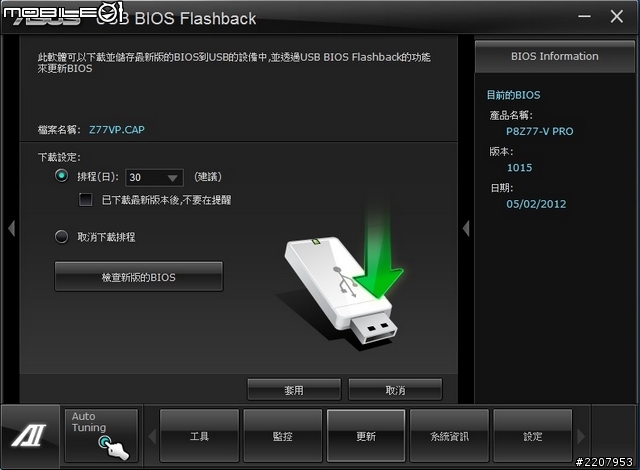
最後一個比較特別的地方,就是針對智慧型手機或平板等行動裝置,則是提供了一個名為USB+ Charge快速充電功能,當使用者將行動裝置接上特定的USB3.0埠時,在進入AI Suite II公用程式內的USB+ Charge頁面,就能夠讓行動裝置快速充電。

=================================================================================
華擎Fatal1ty Z77 Professional主機板
看完華碩的Z77主機板之後,再來看看華擎這次送來的Fatal1ty Z77 Professional主機板吧! 這次的外盒設計跟之前的Fatal1ty系列一樣都是採用紅黑配色以及代言人Jonathan Wendel的頭像。
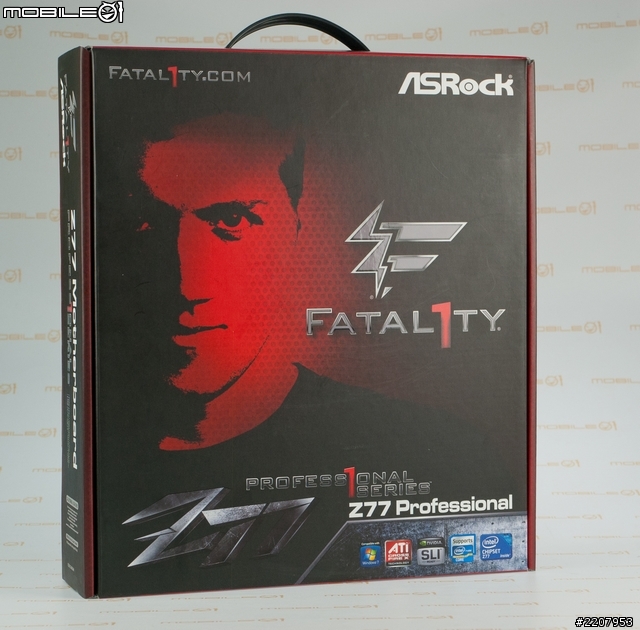
外盒側邊則是印有多國語言的重點規格。
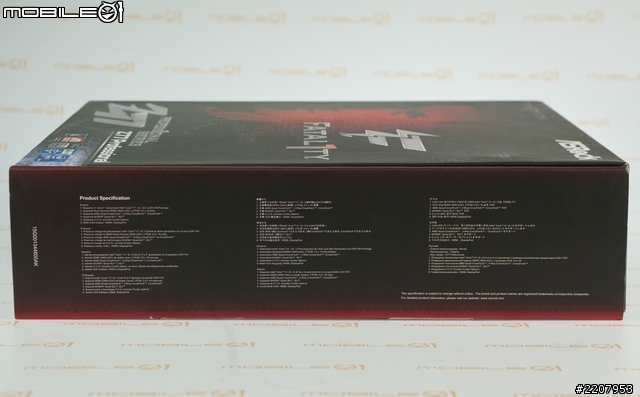
背面則可以看到華擎近來主打的555宣言、VIRTU MVP支援以及其它重點功能與規格的圖示。
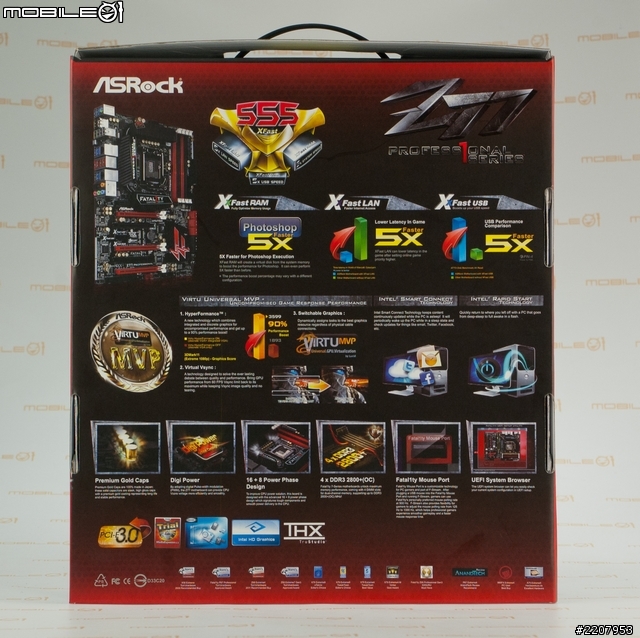
打開外盒之後,就先看到滿滿地配件。

除了基本的說明書、安裝設定指南以及光碟片之外,亦提供了三組SATA傳輸線、兩條大4Pin轉SATA電源、一條NVIDIA SLI傳輸線、USB背擋板、一片I/O埠背板以及一個具有兩組USB3.0埠的前置安裝模組。

配件提供的USB3.0前置模組除了是提供兩組USB3.0埠之外,最特別的一點就是還具有放置一個2.5吋的硬碟空間。

前置USB3.0擴充模組裝上固態硬碟後的樣子。

看完配件之後,接下來就要請出主機板本尊囉!

在這款主機板上提供三組PCIe x16、兩組PCIe x1以及兩組PCI的擴充插槽。

其中的三組PCIe x16插槽,左邊兩組是透過Pericom 的P13PCIE 3415ZHE的PCIe 3.0切換晶片,可以PCIe 3.0介面運作。而這兩組插槽由左至右則分別可提供PCIe 3.0 x16與PCIe 3.0x8的頻寬運行。至於最右邊的PCIe x16插槽,則可提供PCIe 2.0 x4的頻寬。

主機板上也有加入PLX PEX8608 PCEe頻寬管理晶片,

另外,透過asmedia ASM1083晶片,主機板上仍然提供了兩組PCI的擴充介面。

在I/O背板的位置,則有提供6組USB3.0、6組USB2.0、1組鍵盤滑鼠共用的PS/2介面、1組eSATA 3.0與1組IEEE1394等擴充埠。影音輸出的部分,則是提供分別各提供一組HDMI與DisplayPort。網路介面則是提供兩組RJ45介面的Gigabit網路埠。音效方面則具有3.5mm和光纖輸出介面。另外還有一個Clear COMS的獨立按鍵。

I/O背板上的六組USB3.0埠,其中有四組是透過主機板背後的EtronTech EJ188H晶片所提供,另外兩組則是Z77原生支援的USB3.0埠。

而兩組Gigabit網路埠皆是採用Boadcom BCM57781網路晶片。

數位影像的輸出訊號則是採用asmedia ASM1442T的切換晶片。

硬碟擴充部分,除了原生的四組SATA 3Gb/s與兩組SATA 6Gb/s之外,主機板上另外加入兩顆asmedia ASM1061晶片,增加四組SATA 6Gb/s的傳輸埠。

用來擴充SATA 6Gb/s的兩顆asmedia ASM1061晶片。

在主機板背後還有一顆VIA VT6330晶片。這款晶片最主要的功能就是提供兩組IEEE1394以及兩組IED的傳輸介面。而在其中一組IDE介面部分,則是改為FLOPPY的傳輸埠。

主機板上提供的IDE擴充埠。

主機板上仍具有FLOPPY的連接埠。

設有一個的IEEE1394前置擴充模組。另外還有兩個USB2.0的前置模組,共可再增加四組USB2.0埠。

音效晶片則是採用Realtek ALC898,最多可支援至7.1聲道的音效輸出。

處理器的供電設計是採用16+8相的供電模組。

設有電源開關與重新啟動的獨立按鍵。

主機板上亦有內建一個除錯燈號。

看完硬體的部分,再來看看軟體部分。華擎這款主機板所使用的BIOS也是採用UEFI介面,而且在操作設計風格上,跟之前的Fatal1ty主機板系列相比,色彩與圖示都稍微豐富一些。
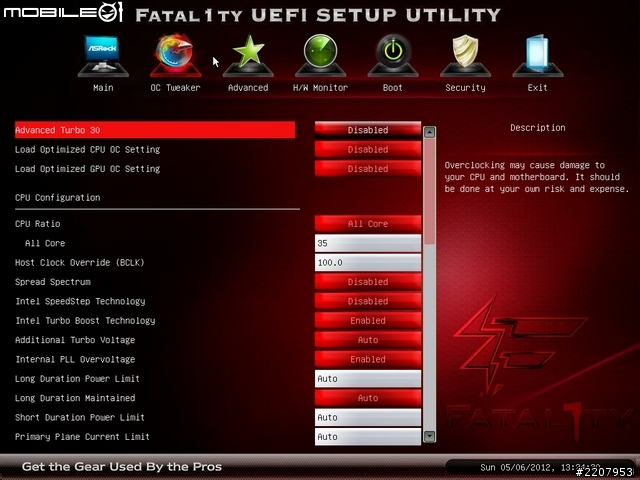
華擎在搭配的軟體中,提供了一款名為F-Stream Tuning的系統調校軟體。軟體最主要的功能就是提供了系統監控、風扇控制、超頻設定、滑鼠頻率設定、省電以及XFast RAM的功能設定。
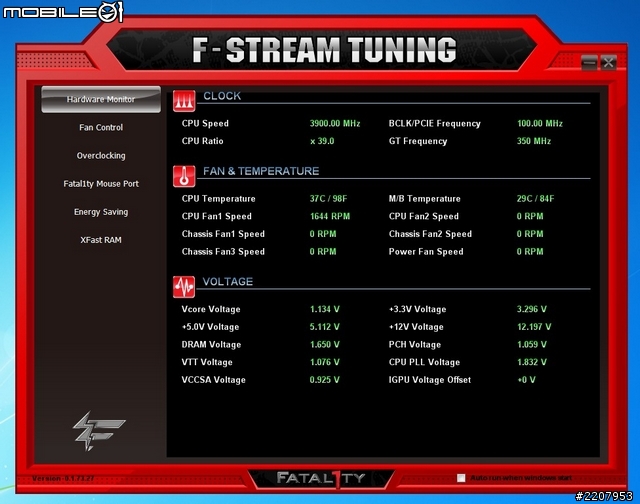
透過超頻調校頁面的設定,使用者不須重開機或是進入BIOS,就能夠直接調整處理器和繪圖晶片的時脈設定,以及進行各個晶片組的電壓調整。
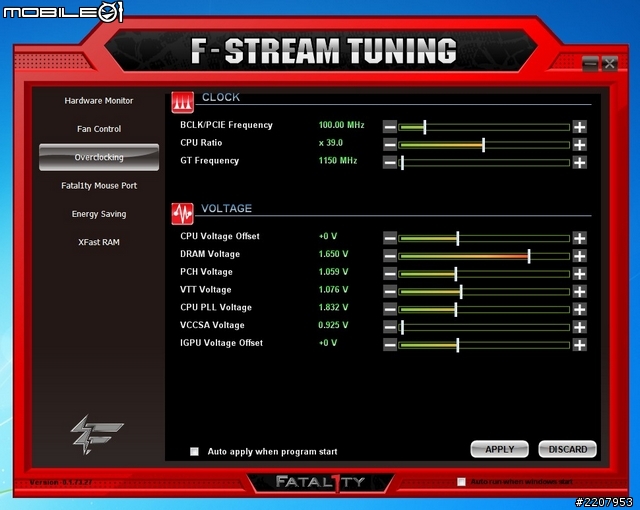
而FATAL1TY Mouse PORT的最主要功能,就是可以改變滑鼠的反應速度。當使用者將滑鼠安裝在I/O背板上的指定埠,再透過這個頁面就能夠自行設定所需的反應速度。不過華擎在官網也說明部分滑鼠可能會不支援這項功能,而且在使用時一定要直接連結滑鼠,若是使用USB擴充插座連結也是無法使用。
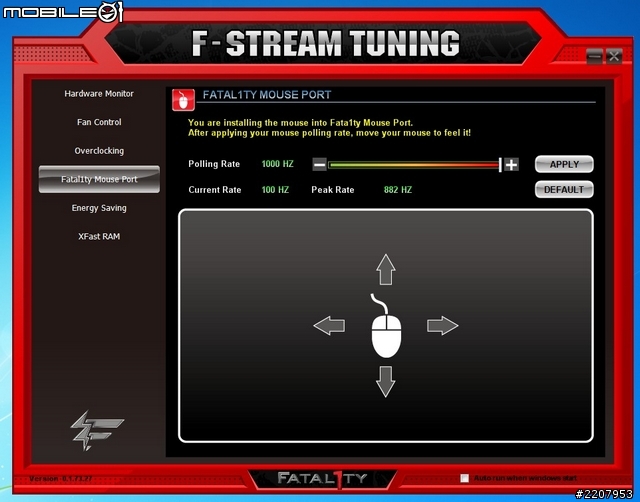
必須要將滑鼠連結到Fatal1ty Port才可以支援滑鼠反應速率的調整。

Energy Saving的功能就是啟動省電模式,在頁面按下啟動鍵之後,軟體便會提降處理器的電壓與時脈,並且也可以看到目前處理器電源相數的使用狀況。
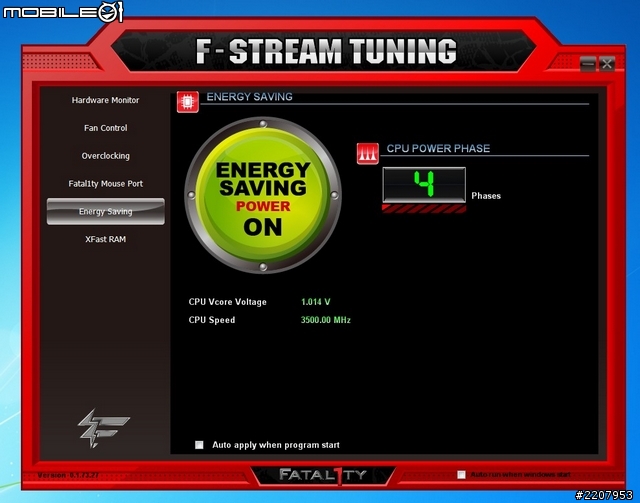
而在F-Stream軟體的最後一個XFast RAM,其最主要的功能就是可以建立一個虛擬的記憶體空間來儲存一些應用程式,以加快處理速度。
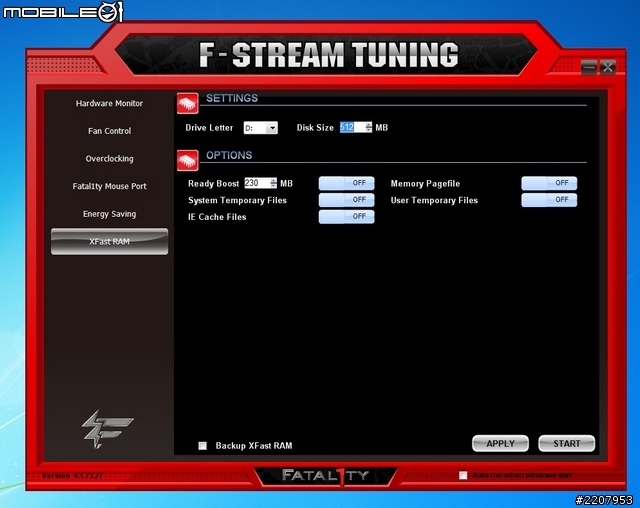
華擎近來主打的XFast 555技術中除了XFast RAM之外,還有一個針對網路的XFast LAN。其實這也是透過軟體安裝設定來調整網路頻寬,讓一些常用且需要上網的程式或是遊戲可以優先獲得較大的頻寬。安裝XFast LAN軟體之後,程式則會常駐在工具列中,按下右鍵就可以看到許多常用功能的選單。
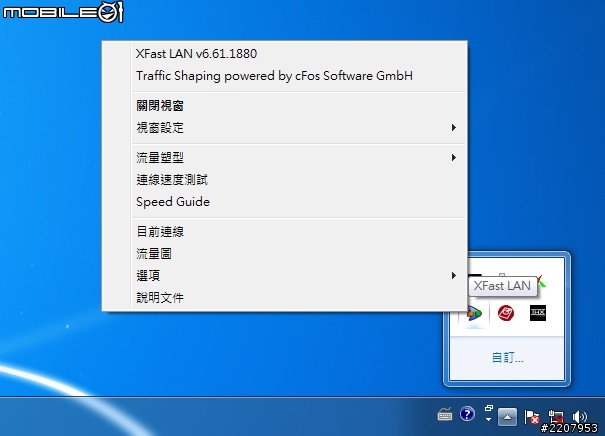
軟體內也具備了網路連線清單的監控功能。
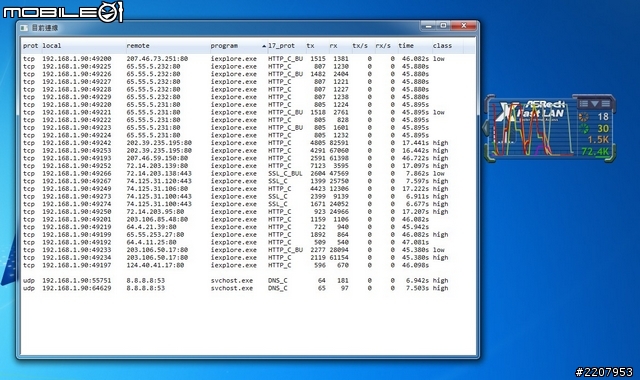
可直接連結到cFos Speed的網路速度測試頁面。

流量圖頁面可以統計每個月的網路流量分布。
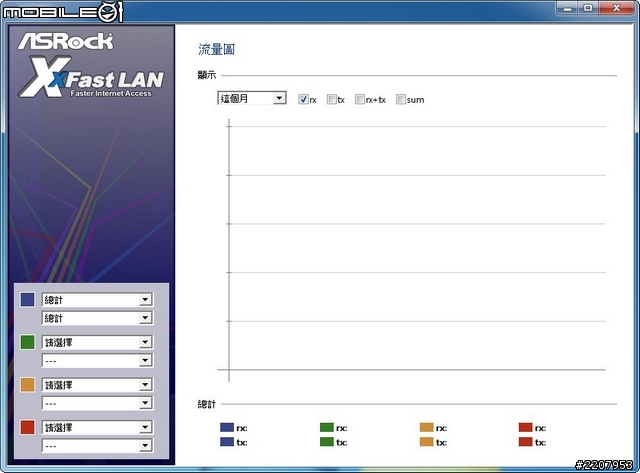
在設定頁面中的程式選單,使用者就可以自行設定程式使用網路的優先順序。
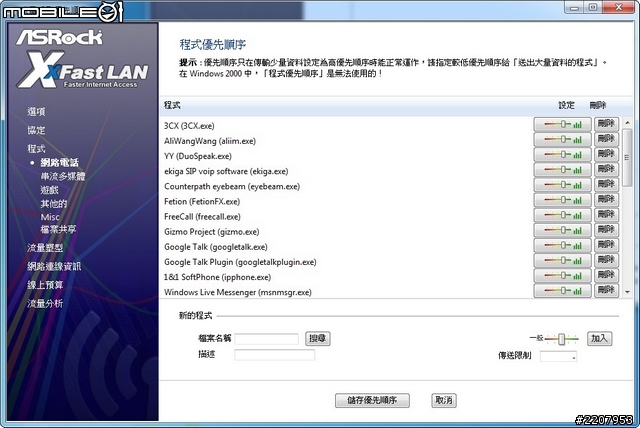
多媒體功能方面,針對音效的部分,華擎則是提供了THX TruStudio的簡易版軟體來提升音響效果。軟體內只有喇叭與耳機兩種模式可以選擇,當使用者選擇自己的裝置之後,接著再左右移動軟體下方的拉桿就可以調整效果程度,使用方式算是頗為容易。
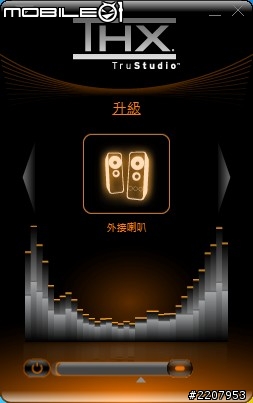
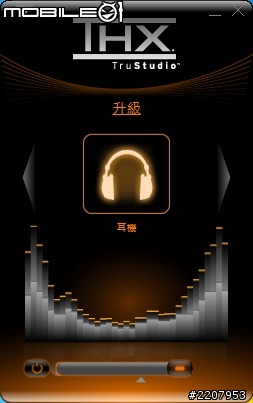
另外,華擎也有和MAGIX軟體公司合作,只要使用華擎的主機板就能下載MAGIX Photo Manager、Video easy SE、Music Maker Silver以及Mufin播放器等多媒體套件軟體。
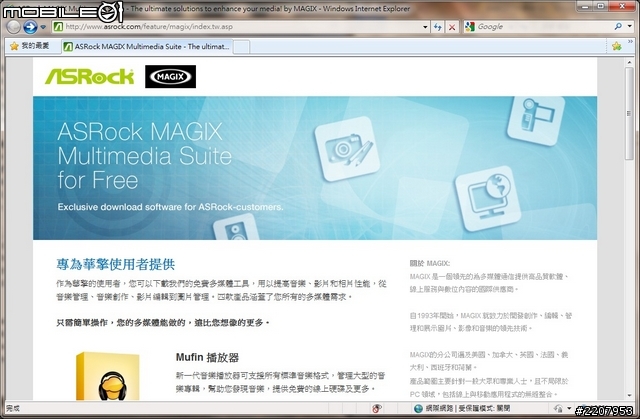
其中的Mufin播放器軟體,主要功能就是播放MP3音樂。
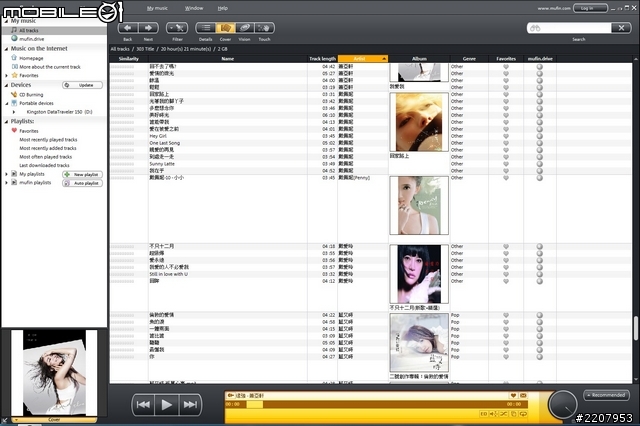
Music Maker Silver則是一套混音軟體,可讓玩家自己製作Mix的音樂。
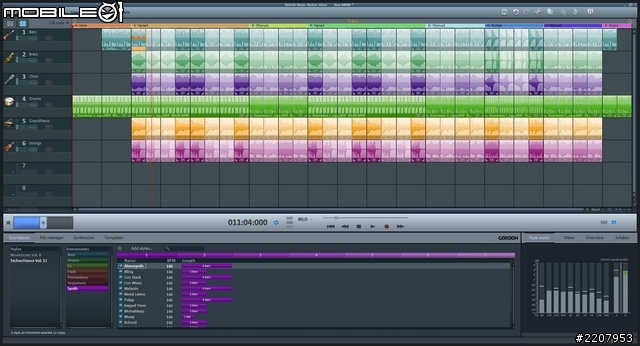
Video easy SE是一套影像剪輯軟體,雖然功能陽春但仍具備了基本的亮度、對比與飽和度的調整,自訂音軌載入與文字嵌入等功能,且操作還算是簡單上手,但比較可惜的是影片格式支援較少,也僅能輸出WMV的影片格式。
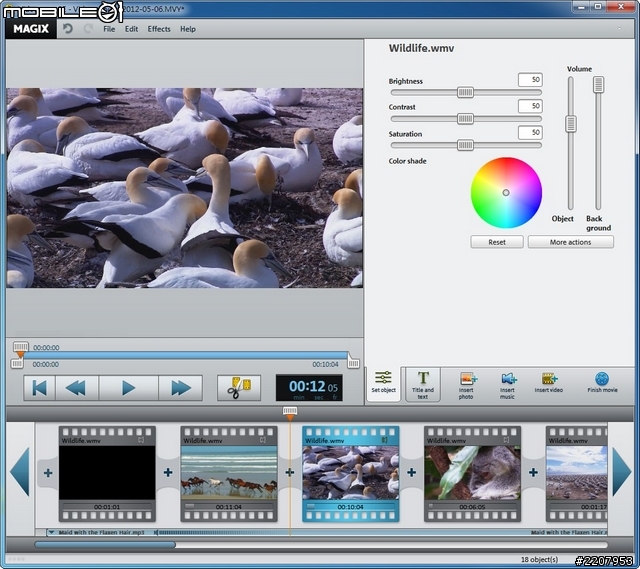
最後一個Photo Manager軟體則是一個相片瀏覽軟體,可依照月份來檢視匯入的相片資料夾。
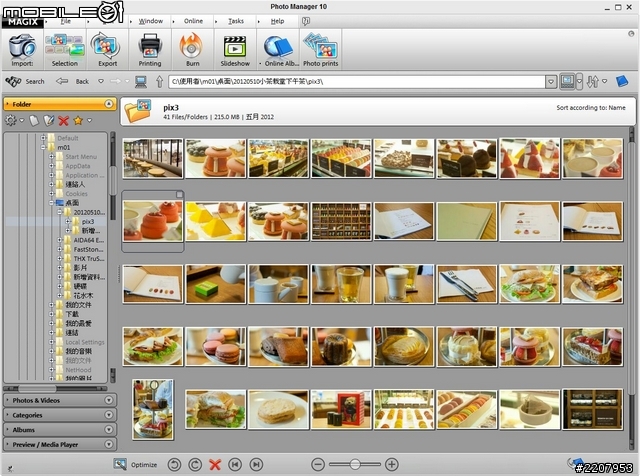
另外也有支援相片上傳的功能,不過僅能上傳至MAGIX自己的網路相簿,雖然可以免費註冊,但若是能夠直接上傳到社群網站應會更加方便一些。
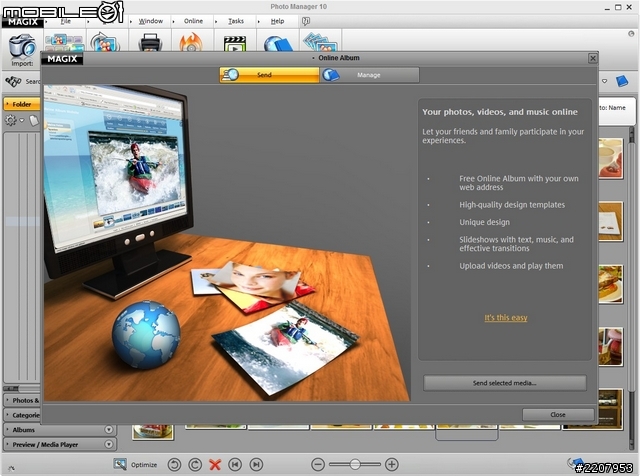
=================================================================================
技嘉GA-Z77X-UD5H-WB主機板
技嘉這次在外盒上印上了近來所主打的3D Power與3D BIOS的功能。

在外盒背面除了有3D POWER與3D BIOS的說明之外,也印上了技嘉Ultra Durable 4的主機板用料說明。

卸下外盒之後,裡面還有個白色的內盒。

掀開上蓋之後就可以看到用靜電袋包著的主機板。

主機板的下方則是擺著這次所附的配件。

配件合照一張。配件中除了基本的說明書、驅動光碟、SATA線材與I/O背板之外,還有提供一組兩埠USB3.0的前置模組與SLI橋接線。而最特別的是還提供了一張PCIe x1介面的無線網路與藍芽擴充卡以及接收天線。

在主機板上共提供了三組PCIe x16、三組PCIe x1以及1組PCI的擴充插槽。而在第三組PCIe x16的插槽上,則有特別註明必須使用IVY Bridge的處理器正常使用。

主機板上左邊兩組PCIe x16的插槽則是使用NXP L04083B的PCIe3.0訊號切換晶片提供PCIe 3.0的頻寬。當單一組使用時,則可以PCIe 3.0 x16的頻寬運行,而同時使用時,兩組插槽則皆會以PCIe 3.0 x8的頻寬運行。

PCI的擴充介面則是使用ITE IT8892E晶片轉接。

在I/O背板的部分,影像輸出方面則是各提供了一組D-Sub、DVI、HDMI以及DisplayPort的介面。音效部分則是提供3.5mm與光纖輸出介面。擴充埠分面,則是具有4組USB3.0、2組USB2.0以及各一組的IEEE1394和eSATA。網路方面則有兩組RJ45介面的網路埠。

影像的部分也是透過兩顆asmedia ASM1442晶片轉接。

音效晶片則是使用Realtek ALC898晶片,可提供7.1聲道的音效輸出。

I/O背板上的四組USB3.0埠,則是使用VLI VL810 USB3.0擴充晶片。

I/O背板與前置擴充的IEEE1394埠,則是使用VIA VT6308P晶片擴充。

網路規格部分,其中一組是使用Intel WG82579V的網路晶片,而另一組網路埠則是使用ATHEROS AR8151-B網路晶片。

硬碟擴充規格部分,除了原生的四組SATA 3Gb/s與兩組SATA 6Gb/s之外,主機板上另外加入了兩顆Marvell 88SE9172晶片,增加了3組SATA 6Gb/s以及在背板上的eSATA傳輸埠。而在SATA埠旁邊還設有一個SATA介面的電源接頭,目的是讓有安裝多張顯示卡的使用者在超頻時增加電量使用。

主機板上用來擴充SATA 6Gb/s的Marvell 88SE9172晶片。


在主機板的側邊的前置擴充模組包含了一組IEEE1394、兩組四埠的USB2.0、兩組四埠的USB3.0以及前置音效。另外還有提供一組TPM加密支援。
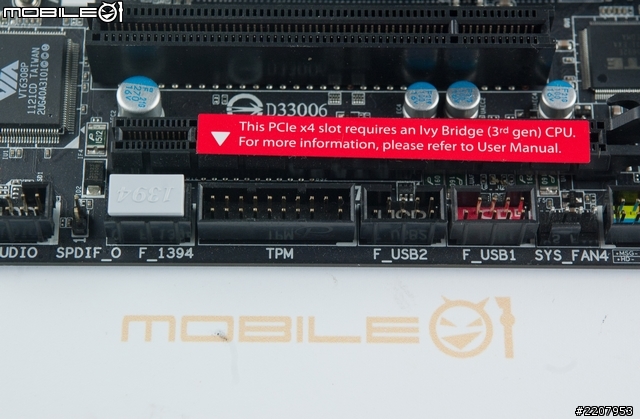
兩組前置的USB3.0擴充模組也是透過VLI VL810晶片擴充。

在SATA擴充介面旁還有一組前置的USB3.0擴充模組。加上I/O背板與側邊的前置模組,主機板最多可提供10埠的USB3.0。

處理器的供電模組設計。

在記憶體插槽旁的角落,則設有獨立的電源、重開機和Clear CMOS的獨立按鍵以及除錯顯示燈號。另外,還設有電壓量測的接點。

主機板中央的位置還特別設置了一個mSATA的插槽,方便使用者可以擴充mSATA介面的SSD來啟用Intel Smart Response快速開機技術。

配件內所提供的一組802.11n無線網路與藍芽4.0擴充卡,是採用PCIe x1的介面。

擴充卡是Atheros 推出的AR5B22擴充模組。

擴充卡上還提供了USB3.0的前置擴充。

擴充卡上具備了藍芽以及無線網路的傳輸顯示燈號。

擴充卡接上主機板的模樣。

看完硬體規格之後,接著來看看主機板的BIOS畫面與附加的軟體。首先在BIOS的部分,技嘉這次在主機板上一樣也是採用Dual BIOS的設計,且BIOS也是採用UEFI的介面。而比較特別的是技嘉這次的BIOS除了一般的操作畫面之外,還有一個名為3D BIOS的操作介面。當使用者切換到3D BIOS介面時,畫面的正中央就會顯示一個主機板的立體圖,直接點選主機板圖上的相對位置,就能夠進入該零組件的設定畫面。而在這個BIOS介面上除了可以用鍵盤滑鼠操作之外,亦有支援觸控操作,若使用者具有觸控螢幕的話,便可用手直接點選畫面來設定。
一般版的BIOS介面。
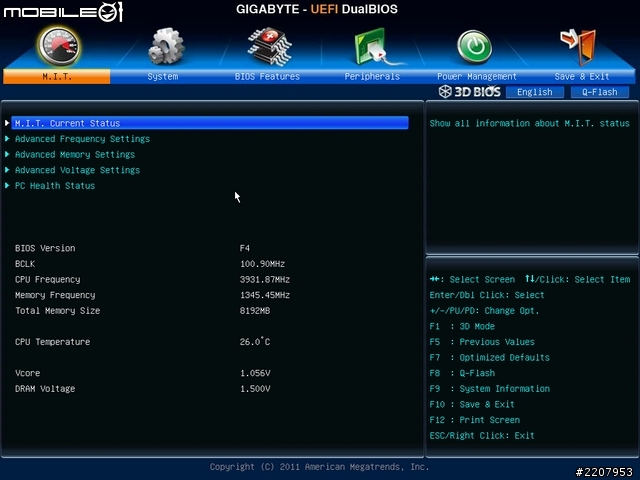
3D BIOS的介面。

技嘉這次除了3D BIOS之外,另外還有主打一個名為3D POWER的功能。當使用者在系統內安裝3D POWER軟體之後,就可以直接在作業系統內調整電壓、電源相數以及PWM的頻率。

而EZ Setup軟體最主要的功能就是進行Rapid Start快速啟動、Smart Connect智慧連結以及Smart Response智慧反應三項功能的快速設定,選擇要設定的功能之後按下Setup鍵就會開始自動設定,對於有需要這些功能的使用者來說算是相當方便的小工具。
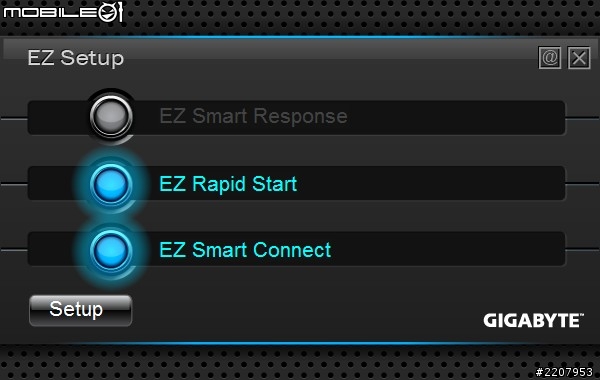
技嘉提供的Tweak Launcher的功能就是讓使用者可以在作業系統內直接調整處理器的時脈、記憶體的時序以及兩者的電壓值。
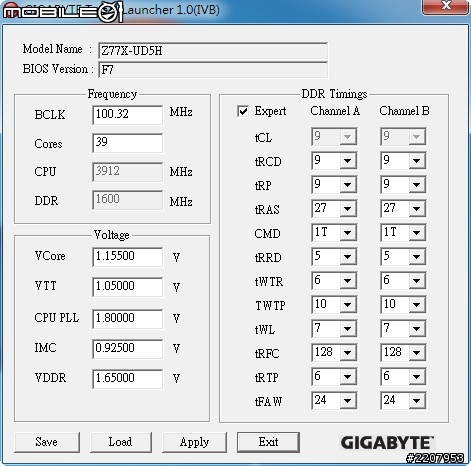
另外,技嘉還提供一個名為EasyTune 6的軟體,除了可以監測處理器、記憶體、顯示卡以及系統風扇等運作狀況之外,亦能夠進行時脈與電壓的調整。且在QuickBoost的模式中,直接點選預設的處理器設定值就能夠進行超頻的動作。不過,在調整各項設定之後,仍需要重開機。
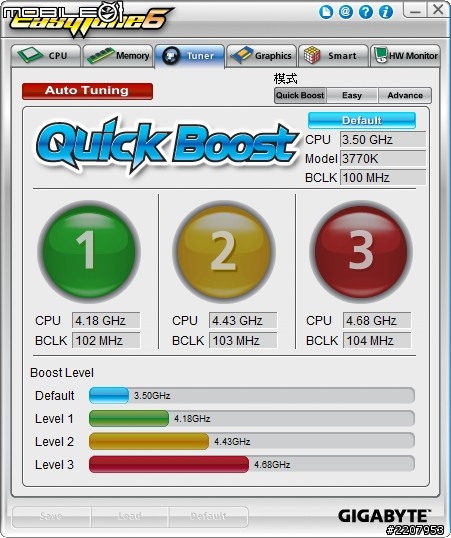
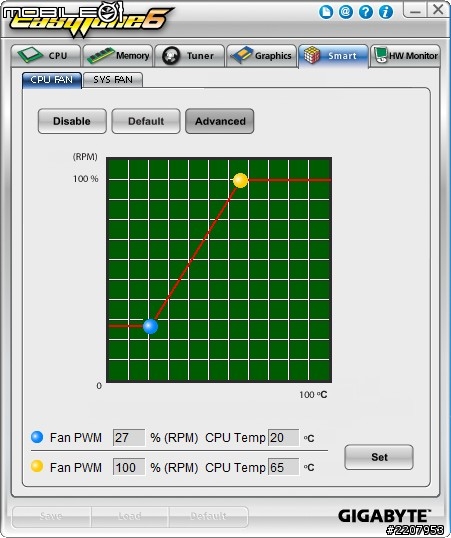
針對網路控管的部分,技嘉也提供了一個名為LAN Optimizer的軟體。其中最主要的功能就是可以自訂需要加速網路傳輸的應用程式,讓這些程式可以確保所需的網路頻寬。
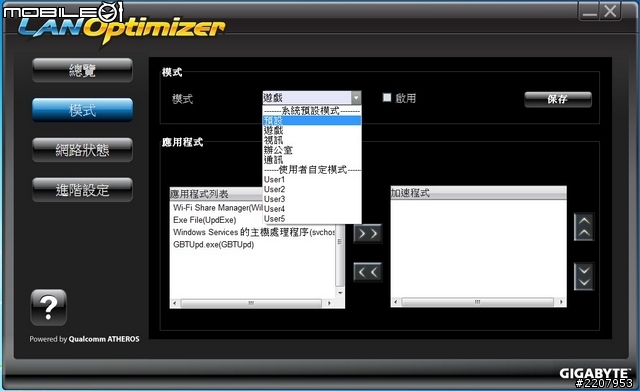
=================================================================================
微星Z77A-GD55主機板
微星這次的Z77A-GD55主機板外盒上,仍然主打著軍規用料。

外盒的背後則是寫著軍規用料的特點以及一些在主機板上的附加功能說明。

外盒左側則有著簡單的規格表。

打開上蓋之後,先看到的則是主機板的配件。

配件內容物包含了說明書、驅動光碟、安裝操作、超頻指南、軍規用料證書、兩條SATA傳輸線、一條SLI橋接線、I/O埠背檔板以及電源與燈號接腳轉接。(其中的驅動光碟因為是媒體測試版,在正式出貨時則會有彩色的印刷的光碟封面)

拿起配件之後,就可以看到包覆靜電袋的Z77A-GD55主機板。

主機板上的擴充卡插槽提供了三組PCIe x16與四組PCIe x1的擴充介面。

在左邊的兩組PCIe x16的插槽,透過Pericom 的P13PCIE 3415ZHE PCIe 3.0訊號切換晶片,則可以PCIe 3.0的介面運行。而當單一組使用時,則可達到PCIe 3.0 x16的頻寬,兩組同時使用時,則會以PCIe 3.0 x8的頻寬運行。至於最右邊的PCIe x16插槽則是提供PCIe 2.0 x4的頻寬。

I/O埠方面,影像的部分各提供了一組D-Sub、DVI以及HDMI的影像輸出介面。音效方面則是提供3.5mm、同軸以及光纖三種不同的音效輸出端子。擴充連接埠則具備兩組USB3.0、四組USB2.0以及1組滑鼠與鍵盤共用的PS/2連接埠。網路的部分則是提供了一組RJ45介面的Gigabit bit LAN。

I/O埠的HDMI與DVI影像輸出埠主要是透過Parade PS8101晶片轉接。

音效方面採用的是Realtek ALC892的音效晶片,可支援7.1聲道。

網路埠則是使用Intel的WG82579V網路晶片。

除了I/O背板的擴充埠之外,在主機板的側邊另外還設有3組USB2.0的前置擴充針腳,最多可再提供6組USB2.0埠。

硬碟儲存規格則是提供了原生的四組SATA 3Gb/s與兩組SATA 6G/s擴充埠。而在SATA埠的旁邊,也可以看到一組前置的USB3.0針腳,可再擴充2組USB3.0埠。

在處理器的供電模組位置可以看到這款主機板採用的是Hi-C 電容以及DrMOS II的電源用料。

在記憶體位置旁的角落,設有電源開關、重開機以及OC GENIE一鍵超頻的獨立按鍵。

在24 Pin的電源接腳旁,則有設計量測電壓的接點。

硬體看完之後,接著來看一下BIOS與附加軟體的部分。先看到BIOS畫面,一樣也是採用UEFI的操作介面,在畫面的左右兩側共有六格主要的功能頁面,而中間則是參數調整的位置。
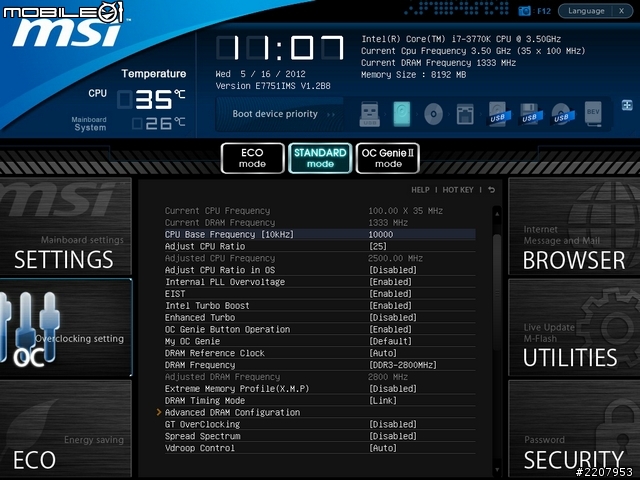
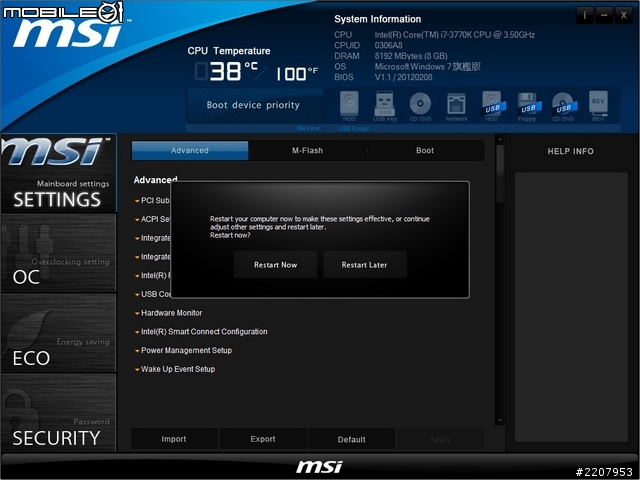
接著來看到軟體部分,微星在驅動光碟內提供了一個名為Click BIOS II的軟體,安裝之後便可以看到軟體的畫面與主機板的BIOS十分相似,功能也是大同小異。目的就是讓使用者在作業系統內就可以直接進行BIOS的各項設定。不過大部分的功能設定之後,仍會要求重新啟動作業系統。
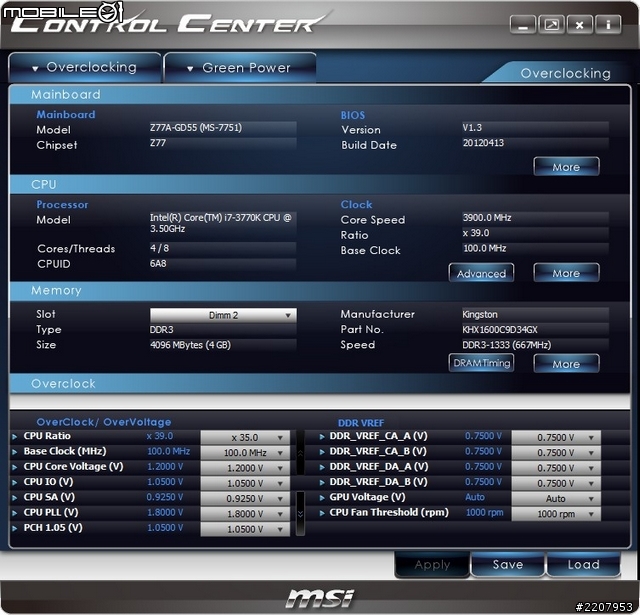
另外,針對超頻調校的部分亦有提供一個名為Control Center的軟體。在軟體內主要分為超頻與Green Power兩個功能頁面,前者則是針對處理器、記憶體與繪圖晶片的時脈、電壓或時序進行調整設定,並可直接啟動OC Genie的功能。後者則是用以監控各零組件的電源狀況以及風扇轉速控制操作,另外也可以在這個頁面內關閉主機板上的LED燈號。
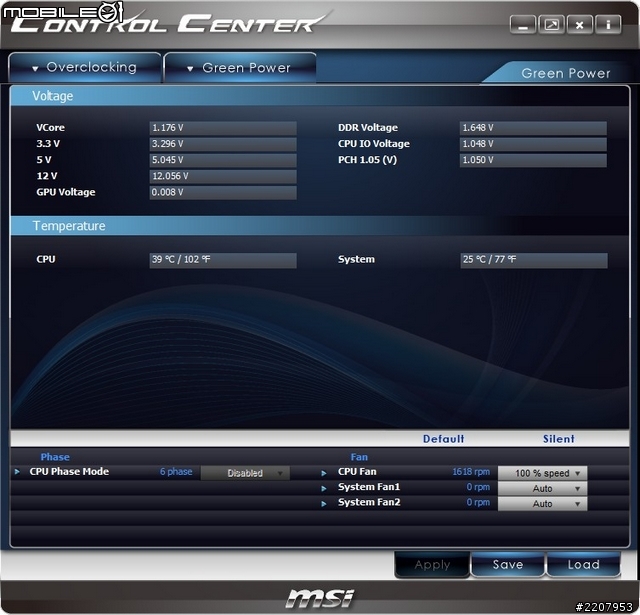
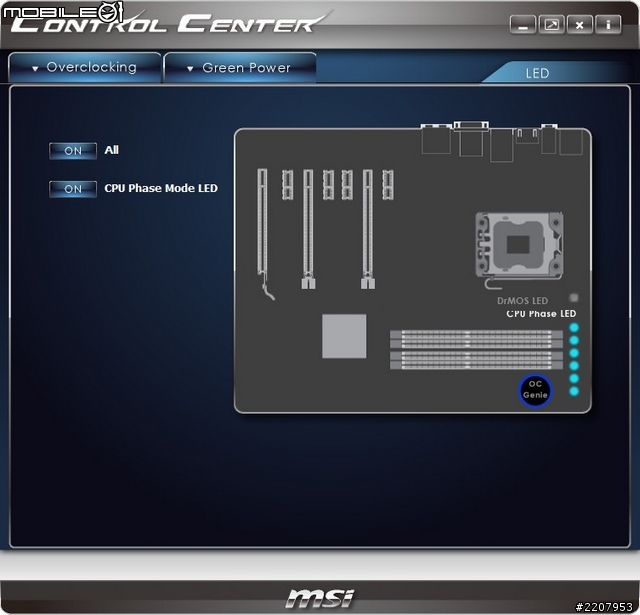
這款主機板亦有支援Super-Charger的功能,可提升USB的充電速度。
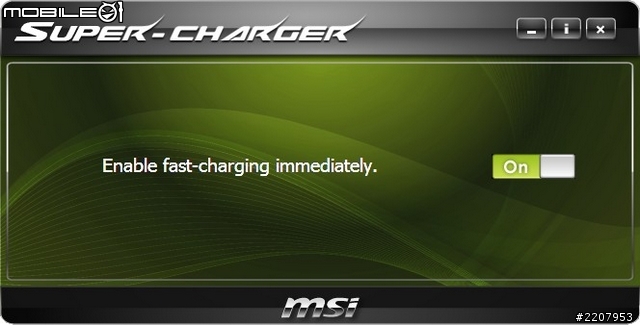
針對網路方面,微星亦提供了Network Genie的管理軟體,使用者可透過預設的模式選項或是自訂需要確保網路頻寬的應用程式。
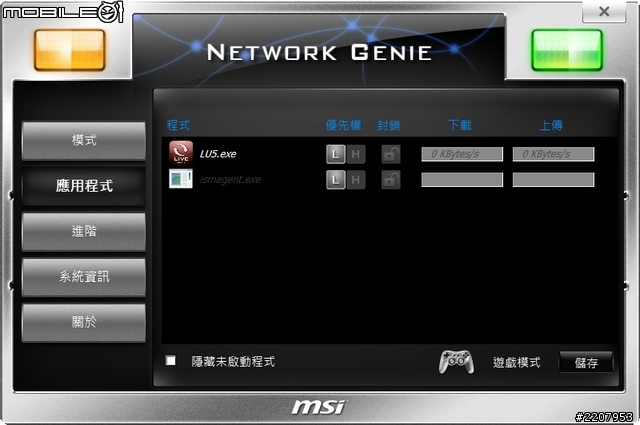
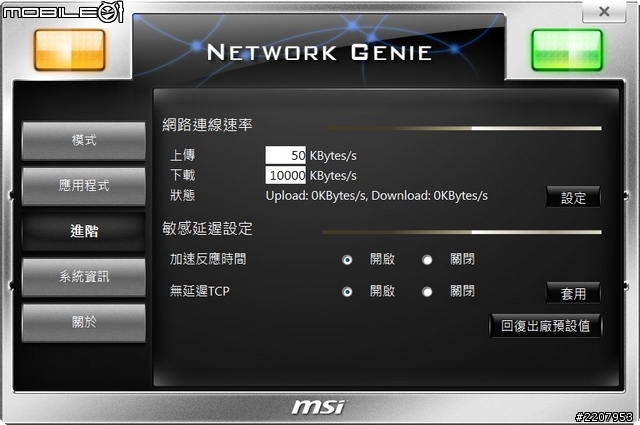
多媒體部分,這款主機板則有提供THX TruStudio的PRO版本。
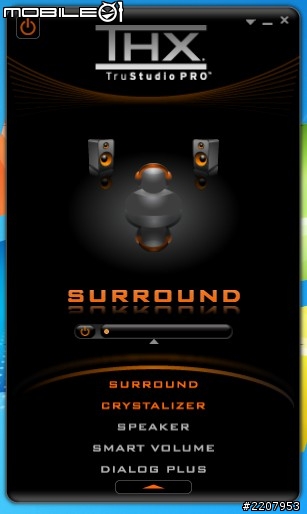
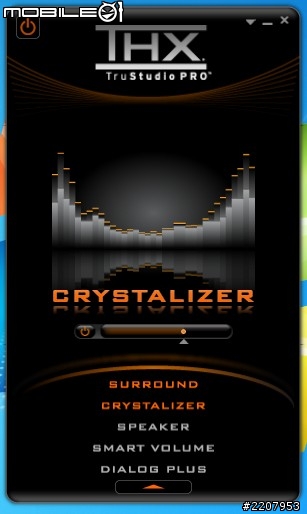
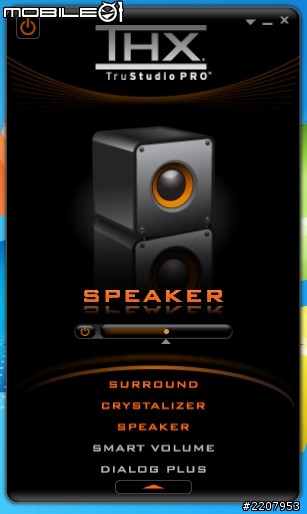
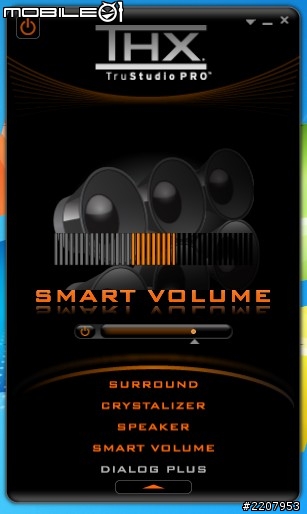
另外,微星在這款主機板則有提供一個名為Wiki的軟體。這個軟體其實可以算是一個簡易的作業系統,使用者可以選擇安裝在隨身碟或式硬碟內,而當安裝完成後,則可從BIOS內的BROWSER功能頁面進入。在Wiki這個作業系統內除了網路瀏覽、Skype、即時通訊等網路功能之外,亦有簡易的文書處理軟體以及檔案瀏覽與備份功能。雖然一般用到這個作業系統的機會不大,但若是哪天Windows作業系統掛掉,也算是一個檔案救援的備案。
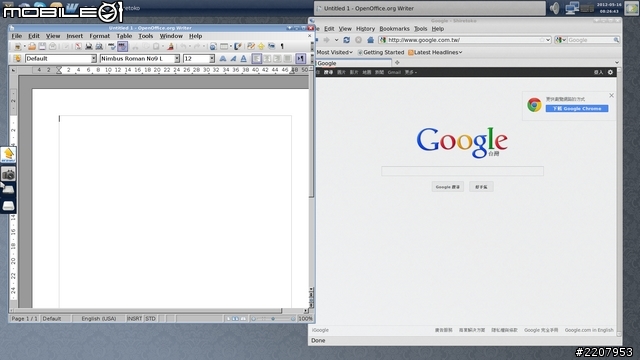
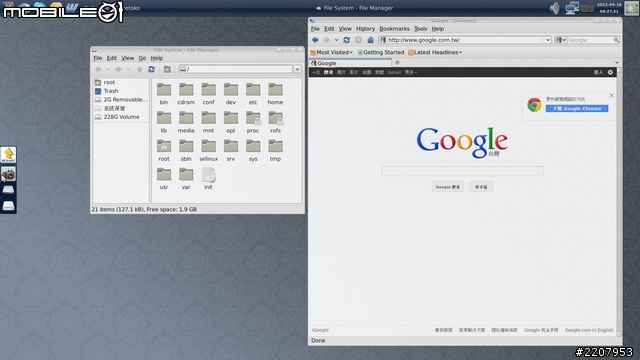
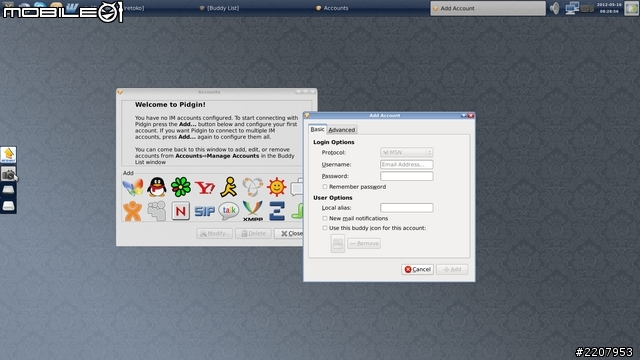
=================================================================================
實際測試
看完各家主機板的硬體規格與附加軟體之後,最後當然還是要來進行一下軟體測試。小編這次的測試方式主要是以BIOS的預設值以及手動超頻至4.8GHz的兩種不同的設定狀況來測試PCMark效能的差異。
這次所使用的測試平台零組件清單如下:
處理器:Intel Core i7-3770K
散熱器:CoolerMaster Hyper 412 SLIM
硬碟機:博帝 PYRO SE 240GB
記憶體:金士頓HyperX DDR3-1600 4GBx2
電源供應器:技嘉 ODIN 1200W
BIOS預設值效能表現
PCMark Vantage 軟體測試
華碩P8Z77-V PRO主機板的PCMark總分為22731分。
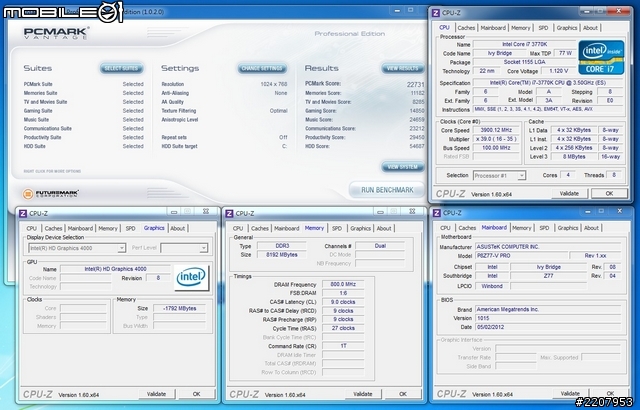
Fatality Z77 Professional主機板的PCMark總分為22507分。
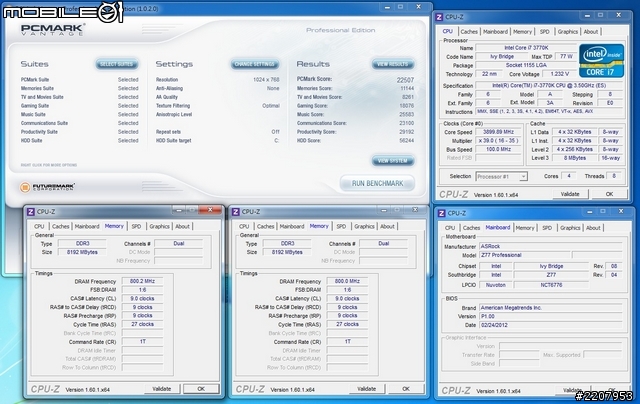
技嘉GA-Z77X-UD5H-WB主機板的PCMark總分為22370分。
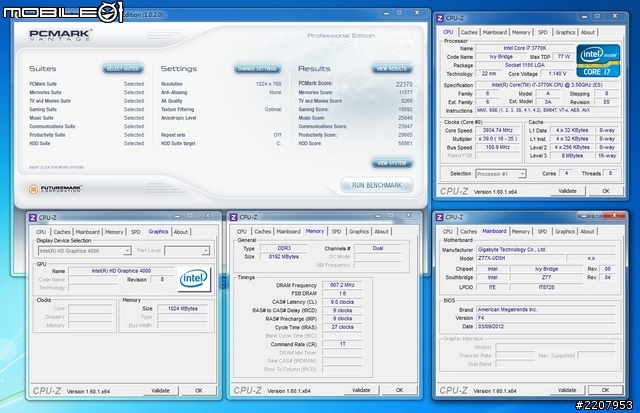
微星Z77A-GD55主機板的PCMark總分為22241分。
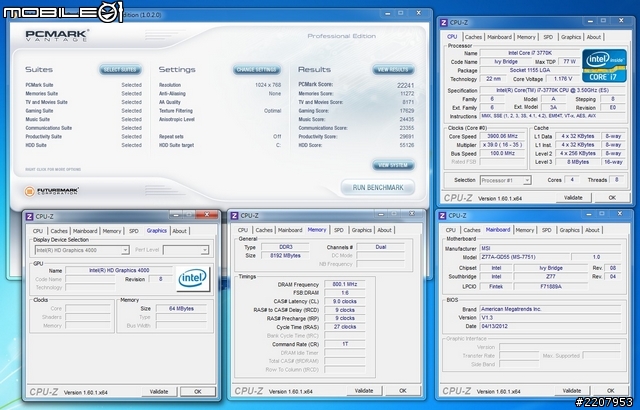
PCMark 7軟體測試
華碩P8Z77-V PRO主機板的PCMark總分為5759分。

Fatality Z77 Professional主機板的PCMark總分為5829分。
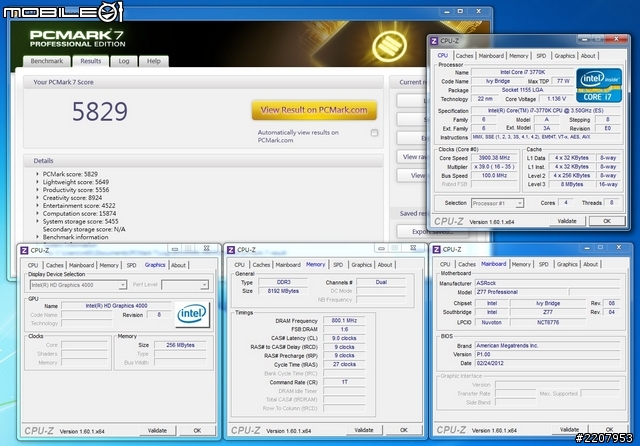
技嘉GA-Z77X-UD5H-WB主機板的PCMark總分為5825分。
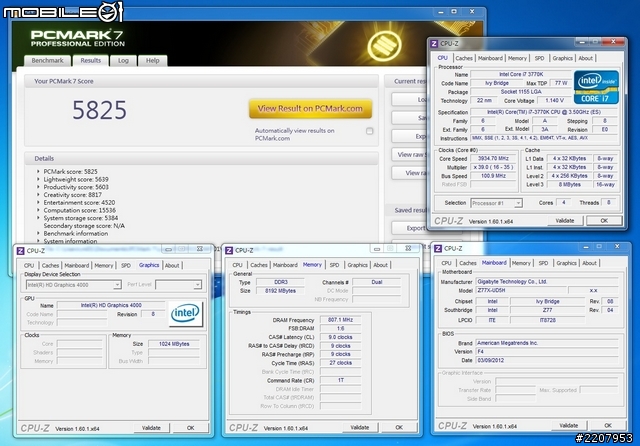
微星Z77A-GD55主機板的PCMark總分為5725分。
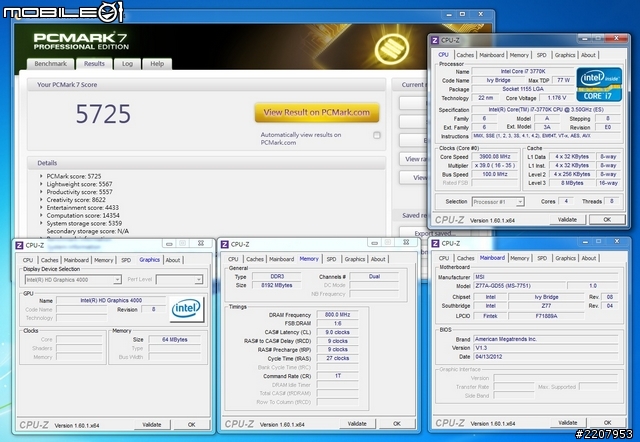
處理器手動超頻至4.8GHz的效能表現
PCMark Vantage 軟體測試
華碩P8Z77-V PRO主機板的PCMark總分為25731分。
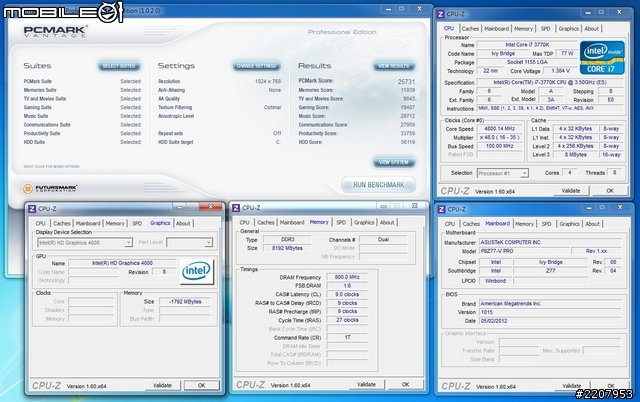
Fatality Z77 Professional主機板的PCMark總分為25343分。
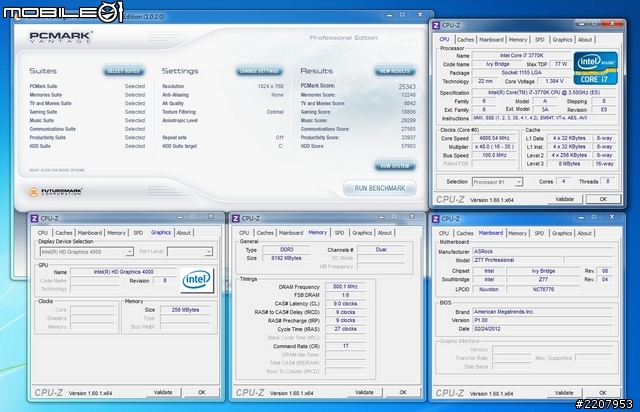
技嘉GA-Z77X-UD5H-WB主機板的PCMark總分為24984分。
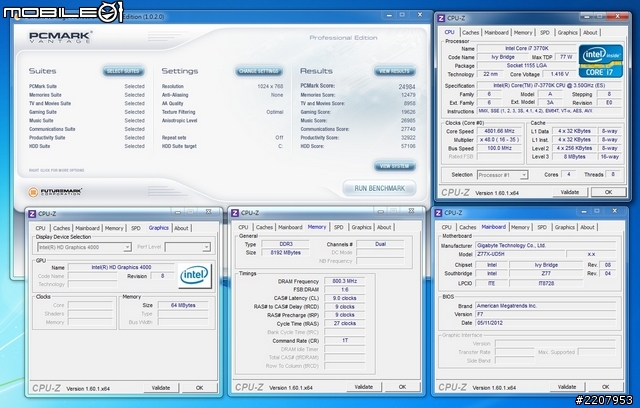
微星Z77A-GD55主機板的PCMark總分為24657分。
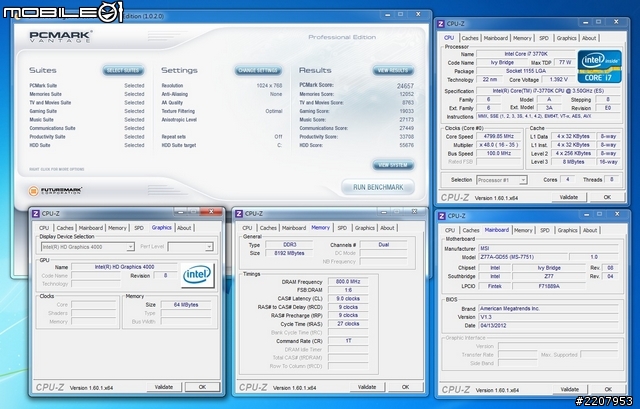
PCMark 7軟體測試
華碩P8Z77-V PRO主機板的PCMark總分為6169分。
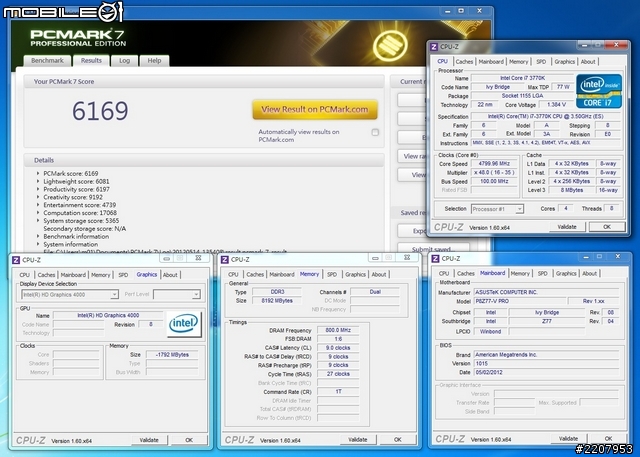
Fatality Z77 Professional主機板的PCMark總分為6222分。
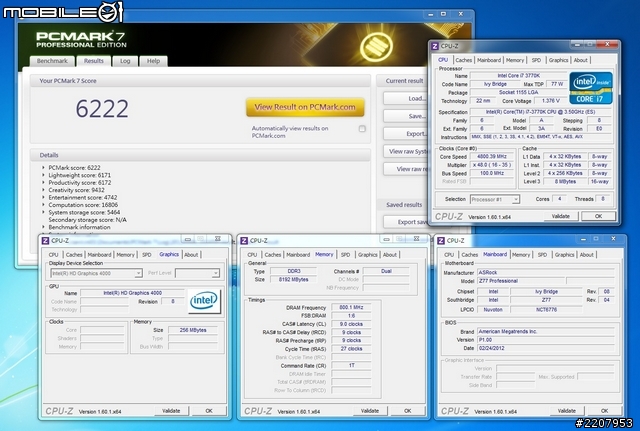
技嘉GA-Z77X-UD5H-WB主機板的PCMark總分為6254分。
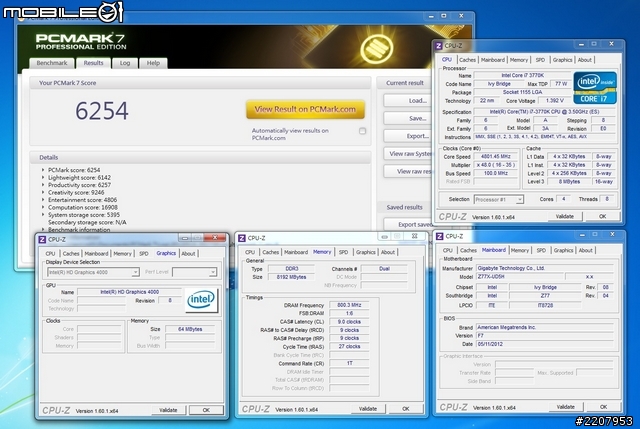
微星Z77A-GD55主機板的PCMark總分為6145分。
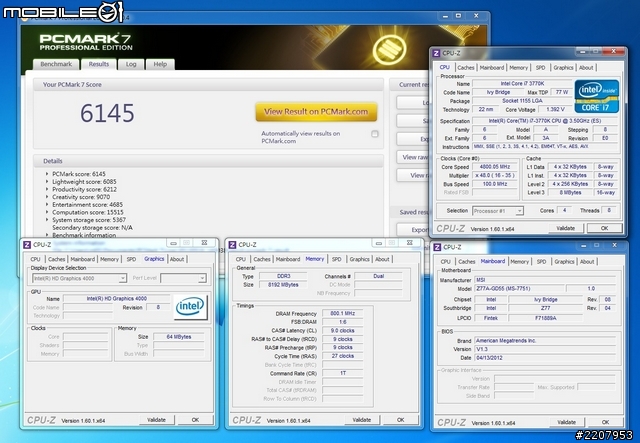
四款主機板效能比較圖表
預設狀態下的PCMark 7數據比較圖表
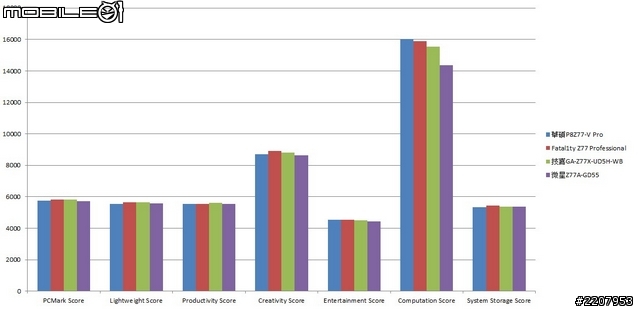
預設狀態下的PCMark Vantage數據比較圖表
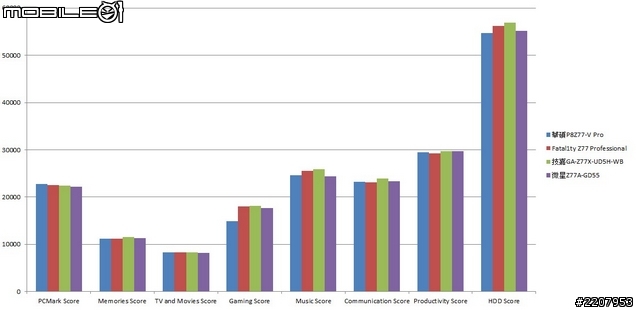
處理器超頻至4.8GHz的PCMark 7數據比較圖表
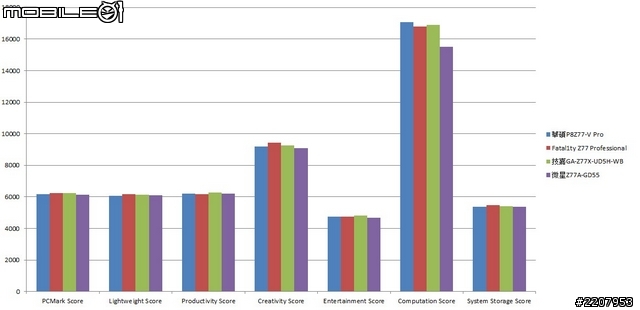
處理器超頻至4.8GHz的PCMark Vantage數據比較圖表
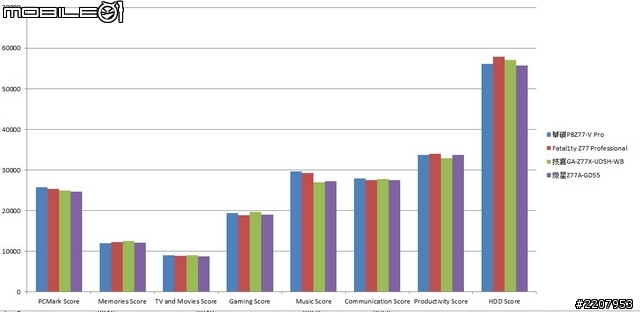
測試小結
從數據比較表來看,各家主機板的表現算是互有勝負,不過整體的效能差異並不大。而且這幾款主機板在超頻運作時,幾乎都只要調整處理器的倍頻和電壓值,就能夠在1.4V左右的電壓值,讓Core i7-3770K穩定超頻至4.8GHz。雖然小編原本想要再直接上到5GHz的時脈來進行測試,但才剛開燒機程式運作時,溫度就馬上就飆到破百,沒多久就出現最不想看到的藍白畫面,所以就只好作罷。
在效能差異不大的情況下,四款主機板最主要的差異還是在於硬體規格以及附加功能,當然功能愈多、規格愈好,自然也就反映在價格上,所以其實也沒有那一張特別好或是不好,只有適不適合或者需不需要而已。最後感謝大家的賞文,也祝有打算選擇Z77主機板的網友們能夠選到自己滿意的主機板,下次再與大家分享新東西吧!





























































































